Texet TM-3200R: 5.2. Удаление приложений
5.2. Удаление приложений: Texet TM-3200R
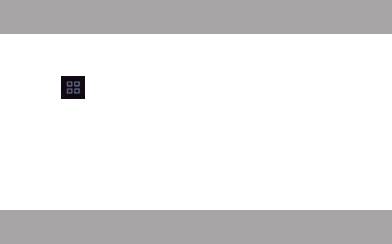
Примечание: из соображений безопасности установка
приложений, полученных не из Google Play, заблокирова-
на по умолчанию. Если Вам все же необходимо установить
такое приложение, то активируйте пункт «Неизвестные
источники» в разделе «Приложения» настроек системы
(см. пункт 4.7).
5.2. Удаление приложений
Для удаления установленного приложения выполни-
те следующие действия: 1) на главном экране нажмите
клавишу
и выберите раздел «Приложения» в открыв-
шемся меню; 2) найдите и выберите нужное приложение
в списке, откройте информацию о приложении путем на-
жатия; 3) нажмите клавишу «Удалить» внутри информации
о приложении и подтвердите действие.
Примечание: приложения, входящие в состав опера-
ционной системы, удалить невозможно.
5.3 Обновление
Обновление по воздуху.
Для смартфона teXet TM-3200R доступна технология об-
новления по воздуху – OTA Update Service. При появлении но-
вой версии ПО, система автоматического обновления пред-
ложит скачать и установить обновление на Ваш смартфон.
Для начала обновления Вам необходимо подключение
к сети Интернет по WiFi.
Обновление вручную.
1) Загрузите из раздела «Поддержка» для модели TM-
3200R файл с прошивкой, извлеките из архива папку image;
Подготовьте вашу microSD карту для установки обновле-
41
Оглавление
- Общая информация
- Комплектность:
- Указания по эксплуатации
- Внешний вид смартфона
- 1. Подготовка к работе 1.1. Установка аккумуляторной батареи
- 1.2. Зарядка аккумуляторной батареи
- 1.3. Установка SIM-карт
- 1.4 Установка карты памяти
- 2. Включение и выключение устройства 2.1. Включение
- 2.3. Разблокировка
- 3. Рабочий стол, элементы управления и пункты меню 3.1 Общий вид
- 3.2. Навигация по рабочему столу
- 3.4 Строка состояния и область уведомлений
- 3.6. Экранная клавиатура
- Меню «Изменить текст»
- 4. Индивидуальная настройка устройства
- 4.2. Вызовы
- 4.3. Звук
- 4.4. Экран
- 4.7. Приложения
- 4.8. Аккаунты и синхронизация
- 4.10. Память
- 4.12. Спец. возможности
- 5. Установка и удаление приложений 5.1 Установка приложений
- 5.2. Удаление приложений
- 6. Подключение смартфона к ком- пьютеру в режиме USB накопителя
- 7.1 Экстренный вызов
- 7.3. Меню «Вызовы»
- 7.4. Выполнение вызова через книгу контактов
- 7.6. Возможности, доступные во время разговора
- 8.Сообщения
- 8.1. Новое сообщение
- 8.2. Удалить диалоги
- 8.3. Поиск
- 8.5. Меню «Параметры сообщения»
- 9. Контакты
- 9.3. Удалить контакты
- 9.4. Варианты отображения
- 9.6. Редактирование информации о контакте
- 9.7.Настройка списка избранных контактов
- 9.8. Импорт/экспорт контактов






